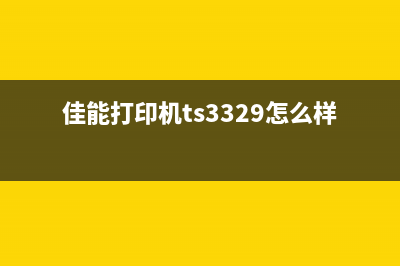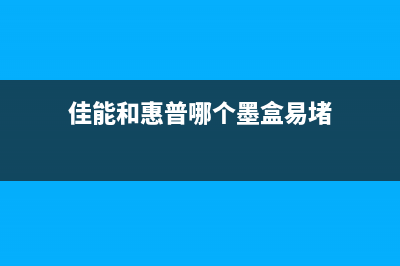轻松解决打印难题brothermfc7360清理内存教程分享(打印很慢怎么解决)
整理分享轻松解决打印难题brothermfc7360清理内存教程分享(打印很慢怎么解决),希望有所帮助,仅作参考,欢迎阅读内容。
内容相关其他词:打印不好使怎么回事,打印不好使怎么回事,打印效果不好是哪里原因,轻松解决打印难度的方法,轻松解决打印难题的方法,轻松解决打印难题的方法,轻松解决打印难度问题,轻松解决打印难度问题,内容如对您有帮助,希望把内容链接给更多的朋友!
本文将为大家分享Brother MFC-7360打印机内存清理教程,帮助大家解决打印机内存不足的问题,让打印变得更加轻松便捷。
1. 为什么需要清理Brother MFC-7360打印机内存?
Brother MFC-7360打印机是一款功能强大的多合一打印机,但是在长时间使用后,打印机内存会出现不足的情况,导致打印速度变慢,甚无*常打印。因此,清理打印机内存是非常必要的。
2. 怎样清理Brother MFC-7360打印机内存?
步骤一打开Brother MFC-7360打印机的控制面板。

步骤二按下“菜单”键,选择“*设置”。
步骤三选择“初始化”选项,再选择“重置”选项。
步骤四选择“全部重置”选项,按下“确认”键。
步骤五等待打印机自动重启,清理内存完成。
3. 注意事项
在清理Brother MFC-7360打印机内存时,需要注意以下几点
(1)清理内存会清除打印机中的所有设置,包括网络设置、传真设置等,因此在清理前需要备份好重要数据。
(2)清理内存会清除打印机中的所有打印任务,因此在清理前需要将未完成的打印任务先保存或取消。
(3)清理内存时需要保证打印机处于空闲状态,否则可能会导致清理失败。
通过本文的介绍,相信大家已经掌握了Brother MFC-7360打印机内存清理的方法,希望大家在使用打印机时能够更加轻松便捷。
标签: 打印很慢怎么解决
本文链接地址:https://www.iopcc.com/dayinji/100389.html转载请保留说明!